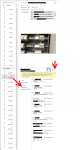Radde
Commodore
- Registriert
- Apr. 2008
- Beiträge
- 4.322
Hallo zusammen,
ich bin ein bisschen genervt von Outlook 2013.
Gibt es eine Möglichkeit sich ALLE Anhänge einer Mail anzeigen zu lassen. So wie Outlook bei mit eingestellt ist sehe ich nur die ersten 8 Anhänge sowie einen Scrollbalken am rechten Rand, siehe Screenshot. (Edit: ich kann das Fenster nicht breiter ziehen, nutze meinen Monitor im Pivot/hochkant)
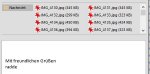
Ich hätte gerne, dass man die gesamte Liste von Anhängen auf einen Blick sehen kann. Leider lässt dich der Anzeigebereich nicht mit der Maus vergrößern. Der Tipp mit der rechten Maustaste auf die Mail zu klicken und im Kontextmenü "Anlagen anzeigen" zu wählen klappt auch nicht. Den Punkt habe ich im Kontextmenü nicht.
Falls sich jemand damit auskennt, Bitte melden!
Vielen Dank.
ich bin ein bisschen genervt von Outlook 2013.
Gibt es eine Möglichkeit sich ALLE Anhänge einer Mail anzeigen zu lassen. So wie Outlook bei mit eingestellt ist sehe ich nur die ersten 8 Anhänge sowie einen Scrollbalken am rechten Rand, siehe Screenshot. (Edit: ich kann das Fenster nicht breiter ziehen, nutze meinen Monitor im Pivot/hochkant)
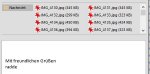
Ich hätte gerne, dass man die gesamte Liste von Anhängen auf einen Blick sehen kann. Leider lässt dich der Anzeigebereich nicht mit der Maus vergrößern. Der Tipp mit der rechten Maustaste auf die Mail zu klicken und im Kontextmenü "Anlagen anzeigen" zu wählen klappt auch nicht. Den Punkt habe ich im Kontextmenü nicht.
Falls sich jemand damit auskennt, Bitte melden!
Vielen Dank.